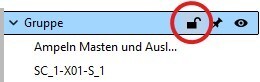Alle erstellten Inhalte von Goetz
-
Geschwindigkeiten und Sound's
Hallo Leihe, wenn du die Timerdauer variieren willst, schalte bitte den Automatischen Neustart aus. Ich vermute, da kommen deine unerwünschten 2 Sekunden her.
-
weiße Markierungsrahmen
Ganz im Gegenteil, Marko! Viele machen das. Nur, weil du es nicht tust, ist das noch lange kein Mumpitz.
-
Wie ich meine Texturen erstelle
zu hell? Och ... Grasgefluester - Dunkel ist anders
-
Einstiegsfragen zur Steuerung
Diese Schatten sind eine Grafikoption. Du kannst sie in den Programmeinstellungen abschalten. Auf der Startseite ist unten rechts ein Zahnrad (das Symbol für Einstellungen) Im Einstellungsmenü ist oben ein Untermenü "Grafik". Darin findest du mehrere Schieberegler. Der zweite hat die Bezeichnung "Schatten". Schieb den ganz nach links um die Schatten zu deaktivieren. Ich würde mich über eine Rückmeldung freuen, ob das geholfen hat. Götz
-
weiße Markierungsrahmen
Doch, das ist genau der Rahmen, MarkoP Er ist nur im Standbild wesentlich unauffälliger. Auffällig wird er dadurch, dass er an und aus geht bzw. von einem Objekt zum nächsten springt. Wir nehmen Bewegungen und Veränderungen viel deutlicher wahr.
-
weiße Markierungsrahmen
den Kontaktpunkt unter dem Zug, der durch einen leichten weißen Rahmen hervorgehoben ist.
-
weiße Markierungsrahmen
Und das finde ich persönlich ausgesprochen nützlich. Wenn mehrere Objekte sehr dicht beieinander liegen - z.B. Lok auf Kontakt auf Gleis auf Bahndamm, mit einem Baum davor - dann weiß ich dennoch immer ganz genau, welches der Objekte ich gerade selektiere bevor ich draufklicke.
-
Ereignis "Zug/Fahrzeug stoppt" wird nicht ausgelöst
Der Zug stoppt nicht (im Sinne der EV), wenn man die Fahrtrichtung umkehrt. Das Ereignis "Fahrzeug stoppt" findet nicht statt.
-
Ereignis "Zug/Fahrzeug stoppt" wird nicht ausgelöst
Richtig. Wenn du die Fahrtrichtung änderst, bevor das Fahrzeug steht, dann kehrt es sozusagen ohne Halt um.
-
Züge, die nicht die Richtung wechseln
dann erfüllt sie nicht deine Bedingung "vehicle is located on contact". Denn "vehicle" ist immer das Fahrzeug welches den Motor hat. Auch dann, wenn der Waggon den Kontakt zuerst berührt. Du benötigst diese Bedingung nicht. Wenn du sie entfernst, wird alles funktionieren.
-
Einstiegsfragen zur Steuerung
Hallo Martin, unter deiner Beschreibung kann ich mir leider nichts vorstellen. Kannst du einen Screenshot von diesem Effekt machen und mir zeigen? Gruß Götz
-
Züge, die nicht die Richtung wechseln
Hält der Zug auf diesen Kontakten an? Oder überfährt er sie nur? Und wenn der Zug anhält, steht dann die Lok auf dem Kontakt? Oder ein Waggon?
-
Züge, die nicht die Richtung wechseln
Das ist in der Tat etwas tricky, E444 Die Lokomotive alleine reagiert schneller als ein Verband aus mehreren Fahrzeugen. Wenn ein Kontakt betreten wird, steht die Lokomotive noch nicht. Denn sie muss sich bewegen, um den Kontakt auslösen zu können. Eine Lokomotive alleine kannst du in der Bewegung umkehren lassen. Aber einen Zug nicht. Der muss stehen, bevor er die Richtung wechseln kann. Füge bitte vor der Fahrtrichtungsumkehr eine kurze Verzögerung ein. Eine Sekunde reicht völlig aus. Dann müsste auch ein Zug, der aus Lok und Waggons besteht, umkehren. Viele Grüße Götz
-
weiße Markierungsrahmen
Du kannst im Strukturmenü (F3) hinter einer Gruppe das Schloss ausschalten. Das erlaubt dir im Planungsmodus, trotz Gruppierung mit der Maus einzelne Elemente auf der Anlage auszuwählen. Das ist zwar nicht das, was du dir wünscht. Und auch kein Ersatz dafür. Aber eventuell trotzdem nützlich für den Umgang mit Gruppen? Viele Grüße Götz
-
Neue Brücken braucht das Land
Vielleicht gibt es da noch immer ein kleines Missverständnis, Hawkeye? Die Strecke über die Brücke muss nicht gerade verlaufen. Das System ist auch für Bögen geeignet (wenn ihr Radius hinreichend groß ist!) Brummi wollte demonstrieren, dass auch beim Bogen die Träger gerade bleiben, weil das der Realität (für diesen Brückentyp!) entspricht. Er hat einen zu engen Bogen hergenommen, damit deutlich erkennbar ist, dass der Träger auch bei gebogenem Streckenverlauf gerade bleibt. Für einen realistischen Einsatz muss der Radius des Gleisbogens etwas größer sein. Viele Grüße Götz
-
Neue Brücken braucht das Land
sind für diese Art von Brücke ungeeignet, weil die Kurve viel zu eng ist.
-
Einstiegsfragen zur Steuerung
Verzeihung Martin, da hatte ich ungenau gelesen, was du geschrieben hast. Was ich beschrieb, gilt für "Meine Modelle" ... Einen Favoriten erzeugst du, indem du beim Modell das Sternchen oben links im Vorschaubild aktivierst. Und dieses Sternchen musst du deaktivieren, um das Modell wieder aus den Favoriten zu entfernen. Alternativ kannst du auch den Menüpunkt "Als Favorit speichern" ein- und ausschalten. Deshalb ist ein Häkchen vor dem Menüpunkt, wenn "Favorit" eingeschaltet ist. Achtung! Das Modell verschwindet nicht sofort aus deinen Favoriten. Erst beim nächsten Mal, wenn du den Favoriten Ordner erneut öffnest, wird er aufgeräumt. Viele Grüße Götz
-
Special Effects
Hallo @streit_ross, dann kläre ich dich im Gegenzug gerne über die menschliche Wahrnehmung auf (wenn es dich interessiert): Im Augenblick des Blitzes - egal ob Radarblitz oder Abrissfunke - schauen wir meistens gerade woanders hin und nicht (in Erwartung des Ereignisses) zur Blitzquelle. Wir nehmen daher in erster Linie wahr, dass das nahe Umfeld der Lichtquelle kurz aufleuchtet. Und in diesem Punkt sind sich Radarblitz und Abrissfunke trotz unterschiedlicher Ursache sehr ähnlich. Bis auf die Farbe. Gruß Götz
-
Vernetzte Fahrzeuge.
In diesem Punkt hast du recht, Leslie. Alle Fahrzeuge, die sich berühren, werden solange als ein Zug betrachtet, bis das ziehende Fahrzeug sich von den Fahrzeugen dahinter entfernt. Das hat meines Wissens technische Gründe. Sonst könnte beispielsweise keine Lok einen ungekuppelten Waggon über einen Buckel schieben.
-
Vernetzte Fahrzeuge.
Bei ausgeschalteter Kupplung verbinden sich keine Züge.
-
Vernetzte Fahrzeuge.
Dafür benötigst du keinen Schalter. Deaktiviere einfach die Kupplungen an beiden Enden des Zuges. das kannst du auch automatisieren: local t, t2 = layout:getVehicleGroup(vehicle) local frontCoupler = t[1].couplers[1-(t2[1]+1)/2] local rearCoupler = t[#t].couplers[(t2[#t]+1)/2] frontCoupler.enabled = false rearCoupler.enabled = falseDu kannst den Code auslösen, wenn du einen Kontakt überfährst, ein Depot verlässt, ein Gleis betrittst ...
-
Vehicle on depot
Das Programm weiß an der Stelle nicht, dass das Fahrzeug im Depot ist. Fahrzeuge im Depot existieren auf der Anlage nicht. Das ist der Zweck der Depots: Ein Speicher außerhalb der Anlage, damit der Inhalt nicht mit gerendert werden muss. Aber du kannst umgekehrt eine Liste aller Fahrzeuge im Depot bekommen.
-
Special Effects
Das denke ich bei realen Abrissfunken auch oft ... und wundere mich dann
- Special Effects
-
Einstiegsfragen zur Steuerung
Hallo Martin, die erste Bodenplatte ist gesperrt. Deshalb wird sie beim markieren nicht mit ausgewählt. Dasselbe kannst du auch mit der zweiten Bodenplatte machen: Rechtsklick auf die Platte und dann im Kontextmenü "fixiert" aktivieren. klick mit der rechten Maustaste auf diesen Eintrag und wähle aus dem Kontextmenü "löschen". Viele Grüße Götz